

By Gina Barrow, Dernière mise à jour: October 27, 2022
Bien que nous soyons au plus haut niveau technologique actuel, nous comptons toujours sur nos contacts pour le travail ou les listes personnelles. Et l'iPhone garde tout à portée de main pour vous. Vos contacts sont sauvegardés et leur transfert devrait être un jeu d'enfant.
Cependant, des rapports récents affirment que certains utilisateurs n'ont pas pu trouver leurs contacts lors de l'utilisation de leurs nouveaux iPhones, ce qui signifie les contacts n'ont pas été transférés vers le nouvel iPhone. Juste une tête, il s'agit principalement d'un problème de connexion ou de synchronisation et peut être résolu très rapidement ! La solution que nous recommandons le plus vous aidera transférer vos contacts vers un nouvel iPhone.
Mais découvrons d'abord pourquoi cela se produit.
Partie 1 : Raisons possibles pour lesquelles vos contacts n'ont pas été transférés sur votre nouvel iPhonePartie 2 : 6 solutions indispensables pour résoudre le problème Les contacts n'ont pas été transférés vers un nouvel iPhonePartie #3 : Résumé
Habituellement, nous créons une sauvegarde des contacts et les restaurons au cas où nous voudrions les utiliser sur un autre iOS dispositif. Vous pouvez utiliser iCloud, iTunes ou tout autre service de sauvegarde qui fonctionnera pour vous.
Si vous rencontrez des problèmes lors du transfert de vos contacts, voici quelques raisons possibles :
Vérifiez ces scénarios possibles ci-dessus au cas où vous en auriez manqué un. Sinon, vous pouvez procéder au dépannage dans la partie suivante.
Si vous utilisez un iPhone 13 Pro Max ou un modèle antérieur, nous comprenons que vous vouliez faire avancer les choses rapidement. Vos contacts sont importants et vous ne pouvez pas vous permettre de passer plus de temps à les transférer alors voici les 6 solutions que vous pouvez essayer !
Tout d'abord, nous vérifierons si vos contacts sont activés dans iCloud. Utilisez ce guide ci-dessous :
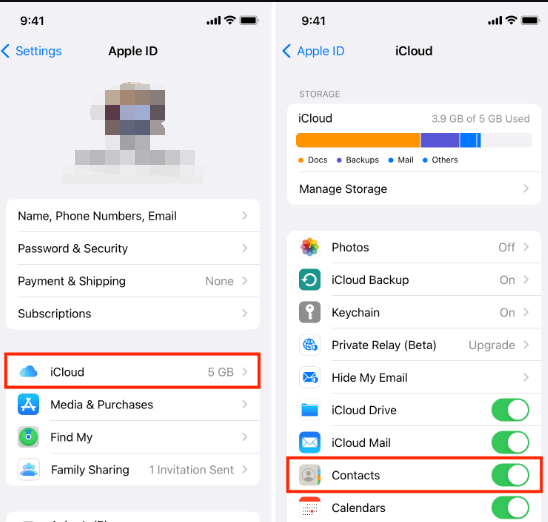
Si vous avez déjà activé cette fonctionnalité, essayez de la désactiver et de la réactiver.
Utilisez-vous le stockage iCloud gratuit ? Peut-être avez-vous utilisé l'espace libre. Vous pouvez surveiller votre stockage iCloud en suivant ces étapes :
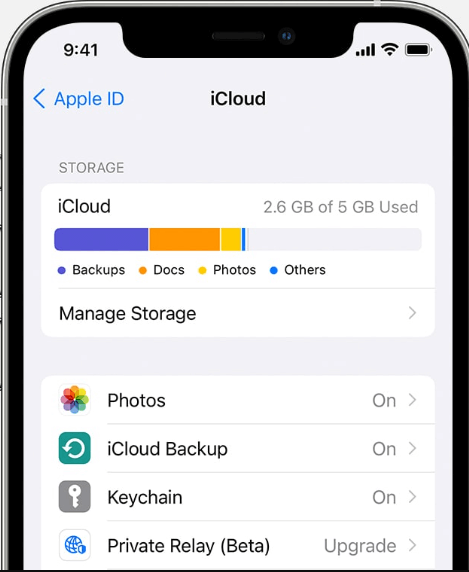
Vous pouvez choisir d'acheter plus de stockage ou de supprimer des fichiers pour libérer de l'espace. Si vous recherchez un nettoyant rapide et professionnel, nous vous recommandons d'utiliser Nettoyeur d'iPhone FoneDog. Il est livré avec un ensemble complet de fonctionnalités pour optimiser votre iPhone.
La plupart du temps, vos contacts n'étaient pas transférés vers le nouvel iPhone en raison d'une mauvaise connexion réseau. C'est pourquoi il est fortement recommandé d'effectuer la synchronisation, la sauvegarde et toute autre gestion de contenu qui utilise Internet via une connexion Wi-Fi et non sur des données mobiles.
L'utilisation d'une connexion Internet sans fil est beaucoup plus rapide. Vous pouvez réinitialiser les paramètres réseau de votre iPhone et réessayer de transférer les contacts.
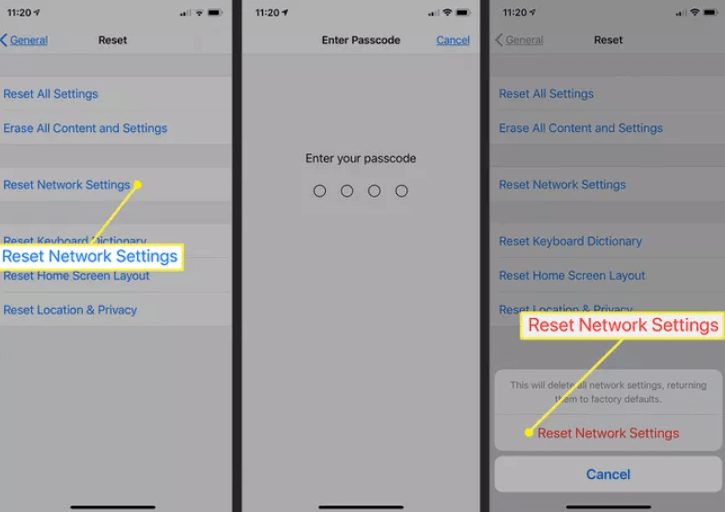
Ce type de réinitialisation supprimera tous les mots de passe, Wi-Fi et données cellulaires enregistrés. Reconnectez votre nouvel iPhone au Wi-Fi et réessayez de transférer vos contacts.
Avez-vous d'autres comptes qu'iCloud sur le nouvel iPhone ? Vous pouvez définir iCloud comme compte par défaut pour vous assurer que vos contacts sont transférés en quelques minutes.
Pour récupérer des contacts uniquement à l'aide d'iCloud, procédez comme suit :
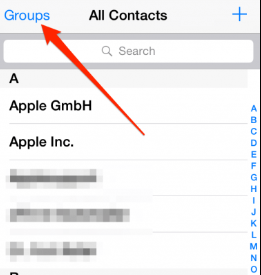
Assurez-vous que les autres options ne sont pas cochées afin qu'iCloud ne récupère que vos contacts.
Si vous avez atteint cette partie en vain, vous pouvez restaurer votre sauvegarde pour transférer vos contacts. Il existe principalement deux options de sauvegarde dans iOS, iCloud et iTunes. Cependant, ce processus peut impliquer la réinitialisation de votre appareil.
Avoir une sauvegarde est extrêmement utile, surtout dans des moments comme celui-ci. iCloud est votre option la plus rapide pour enregistrer une copie de tout le contenu de votre téléphone. Et puisque vous avez déjà configuré votre nouvel iPhone, vous devez le réinitialiser afin de restaurer la sauvegarde.
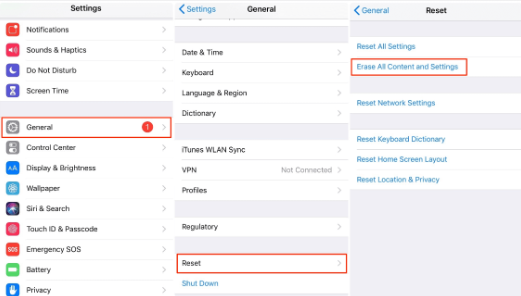
Remarque : Assurez-vous que vos contacts sont inclus dans la sauvegarde iCloud.
Si iTunes était votre choix de sauvegarde, vous pouvez également l'utiliser pour restaurer la sauvegarde afin d'obtenir vos contacts. Assurez-vous simplement que vous avez effectué une sauvegarde de votre ancien iPhone.
Consultez ce guide :
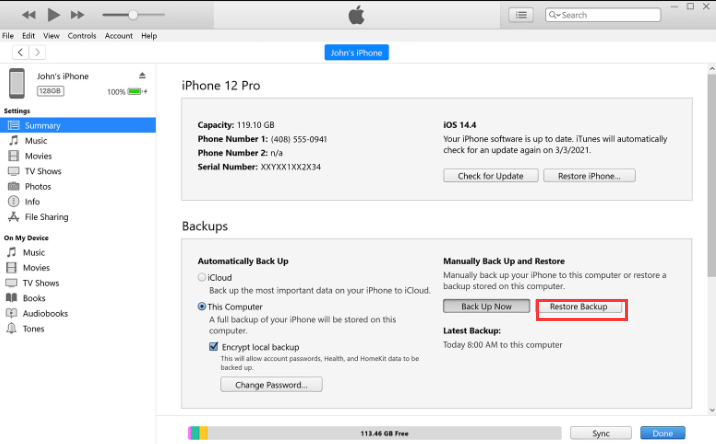
Le seul problème avec l'utilisation de l'option de sauvegarde de restauration est que tout le contenu sera restauré sur votre appareil et qu'il n'y a aucun moyen de choisir de manière sélective Contacts seulement. Mais, comme on dit, mieux vaut les avoir que de les perdre.
Enfin, nous vous recommandons d'utiliser un logiciel de transfert meilleur et plus fiable qui peut vous aider à déplacer vos contacts de l'ancien téléphone vers le nouvel iPhone. Transfert de téléphone FoneDog dispose de toutes les fonctionnalités essentielles de la gestion de contenu mobile. De plus, cela peut également vous aider transférer vos contacts de l'iPhone vers Android.
Mobile Transfert
Transférez des fichiers entre iOS, Android et Windows PC.
Transférez et sauvegardez facilement des messages texte, des contacts, des photos, des vidéos et de la musique sur ordinateur.
Entièrement compatible avec les derniers iOS et Android.
Essai Gratuit

Il fournit les points saillants suivants :
Voici comment utiliser le transfert de téléphone FoneDog :
Téléchargez FoneDog Phone Transfer sur votre ordinateur en suivant le guide à l'écran. Après l'installation, lancez le logiciel puis connectez votre appareil à l'aide d'un câble USB.
Pour vous assurer que seuls vos contacts sont copiés, utilisez l'opération en un clic pour la sauvegarde des contacts sur l'écran principal du programme.
Une fois la sauvegarde terminée, allez dans le Exporter vers et choisissez votre nouvel appareil.
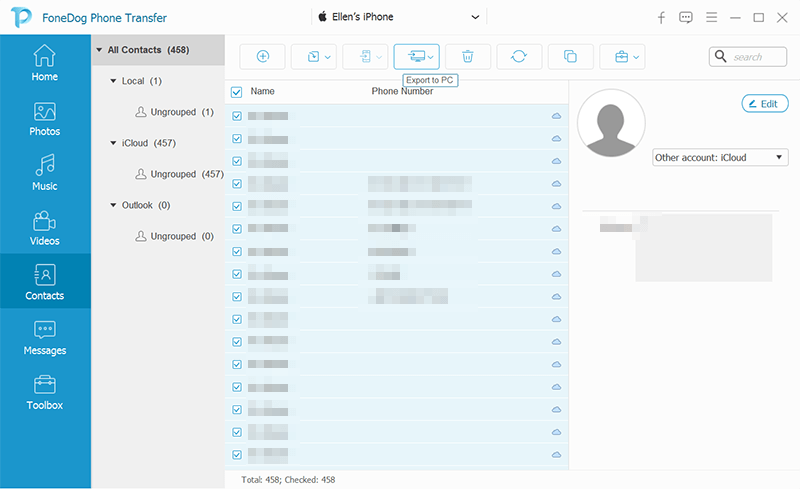
Cliquez simplement Restaurer les contacts et assurez-vous que votre nouvel iPhone est connecté. Attendez que tous les contacts soient restaurés sur votre nouvel appareil.
Outre la sauvegarde et la restauration des contacts, FoneDog Phone Transfer est également idéal lorsque vous souhaitez passer d'iOS à Android et vice versa. C'est le seul logiciel multiplateforme fonctionnel sur lequel vous pouvez compter.
Les gens LIRE AUSSI4 méthodes pour transférer des contacts d'Android vers l'iPhone 6[2022] Comment transférer de la musique d'iPod vers un ordinateur gratuitement
Vous venez d'apprendre comment résoudre le problème des "contacts n'ont pas été transférés vers un nouvel iPhone" en utilisant les 6 solutions indispensables que nous avons répertoriées. Avant de commencer à penser que votre nouvel iPhone est cassé, réfléchissez à la cause première de la raison pour laquelle vos contacts n'ont pas été transférés.
Il existe trois principales causes possibles à ce problème : le compte iCloud, la fonction de synchronisation et la connexion Internet. Si les cinq premières méthodes ne fonctionnent pas, envisagez d'utiliser FoneDog Phone Transfer. Il est livré avec tous les outils nécessaires dont vous avez besoin pour conserver votre contenu au même endroit et organisé.
Laisser un commentaire
Commentaire
Transfert de périphéries
Transfer data from iPhone, Android, iOS, and Computer to Anywhere without any loss with FoneDog Phone Transfer. Such as photo, messages, contacts, music, etc.
Essai GratuitArticles Populaires
/
INTÉRESSANTTERNE
/
SIMPLEDIFFICILE
Je vous remercie! Voici vos choix:
Excellent
Évaluation: 4.9 / 5 (basé sur 107 notes)